eclipse下SVN subclipse插件(图解)
易文龙_SVN版本控制工具图解初稿

Subversion版本控制工具图解教程(初稿)易文龙编写QQ:452070E-Mail:jxbks@Subversion版本控制1.概述1.1什么是版本控制版本控制(Revision control)是一种软体工程技巧,籍以在开发的过程中,确保由不同人所编辑的同一档案都得到更新。
版本控制透过文档控制(documentation control)记录程序各个模组的改动,并为每次改动编上序号。
这种方法是工程图(engineering drawings)维护(maintenance)的标准做法,它伴随着工程图从图的诞生一直到图的定型。
一种简单的版本控制形式,例如,赋给图的初版一个版本等级“0”。
当做了第一次改变后,版本等级改为“1”,以此类推等等。
1.2 什么是 SubversionSubversion是一个免费开源的版本控制系统。
即在它的管理下,文件和目录可以跨越时空,允许你的数据恢复到早期版本,或者是检查数据修改的历史。
正因为如此,许多人将版本控制系统当作一种神奇的“时间机器”。
Subversion的版本库可以通过网络访问,从而使用户可以在不同的电脑上进行操作。
从某种程度上来说,允许用户在各自的空间里修改和管理同一组数据可以促进团队协作。
因为修改不再是单线进行,开发速度会更快。
此外,由于所有的工作都已版本化,也就不必担心由于错误的更改而影响软件质量—如果出现不正确的更改,只要撤销那一次更改操作即可。
1.3 常见的版本控制系统2.VSS:Visual Source Save,微软公司的版本控制器软件,/zh-cn/vstudio/aa718670.aspx3.CVS:Concurrent Versions System,开源免费,/cvs/4.Subversion,开源免费,/5.ClearCase,IBM公司,/software/awdtools/clearcase/2.基本概念版本控制工具并非程序员专用,它可以管理任何类型的文件。
eclipse的插件安装方法
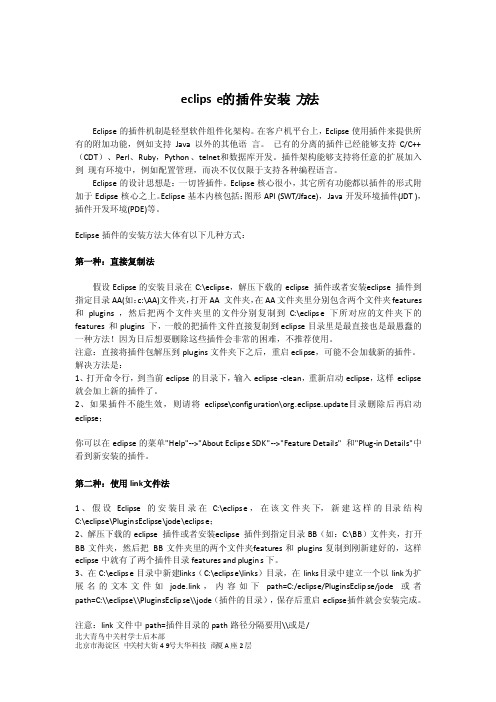
eclipse的插件安装方法Eclipse的插件机制是轻型软件组件化架构。
在客户机平台上,Eclipse使用插件来提供所有的附加功能,例如支持Jav a以外的其他语言。
已有的分离的插件已经能够支持C/C++(CDT)、Perl、Ruby,Python、telnet和数据库开发。
插件架构能够支持将任意的扩展加入到现有环境中,例如配置管理,而决不仅仅限于支持各种编程语言。
Eclipse的设计思想是:一切皆插件。
Eclipse核心很小,其它所有功能都以插件的形式附加于Ecl ipse核心之上。
Eclipse基本内核包括:图形API (SWT/Jface),Java开发环境插件(JDT ),插件开发环境(PDE)等。
Eclipse插件的安装方法大体有以下几种方式:第一种:直接复制法假设Eclip se的安装目录在C:\eclipse,解压下载的ec lipse插件或者安装e clipse插件到指定目录AA(如:c:\AA)文件夹,打开AA 文件夹,在AA文件夹里分别包含两个文件夹fea tures和plugin s ,然后把两个文件夹里的文件分别复制到C:\eclipse下所对应的文件夹下的fe atures和plugin s 下,一般的把插件文件直接复制到eclips e目录里是最直接也是最愚蠢的一种方法!因为日后想要删除这些插件会非常的困难,不推荐使用。
注意:直接将插件包解压到plug ins文件夹下之后,重启eclip se,可能不会加载新的插件。
解决方法是:1、打开命令行,到当前ecli pse的目录下,输入eclip se -clean,重新启动ecl ipse,这样eclip se 就会加上新的插件了。
2、如果插件不能生效,则请将ecli pse\configu ration\org.eclipse.update目录删除后再启动eclip se;你可以在ecl ipse的菜单"Help"-->"About Eclipse SDK"-->"Feature Details" 和"Plug-in Details"中看到新安装的插件。
subclipse安装

一、安装subclips插件
1、subclipse Build插件允许我们在eclipse中访问远程版本库中的工程。
该插件结构如下:
2、复制features和plugin文件夹到eclipse的根目录即完成插件安装。
3、打开eclipse,在windows—>perferences中会看到如下节点:
看到SVN节点,表示插件安装成功。
二、使用插件subeclipse插件
1、创建工程,按如下步骤操作:
2、选择工程类型:
3、下一步,选择create a new repository location
4、下一步,输入URL,该URL格式为:http://IP地址:端口/虚拟名称/版本仓库名/工程名,本案为:http://localhost/svn/MySVN/T117_Role
5、下一步,从远程服务器找到该工程
6、选择该工程,点击“Next”
按默认设置即可,意思是将从远程服务器中下载T117_Role工程到工作区。
7、下一步,选择工作区:
本案选择默认值
8、最后,点击“finish”,工程下载到本地工作区
9、操作菜单位于右键->temp中
注意:右击任何工程中的文件都可以调出该菜单。
subclipse的安装
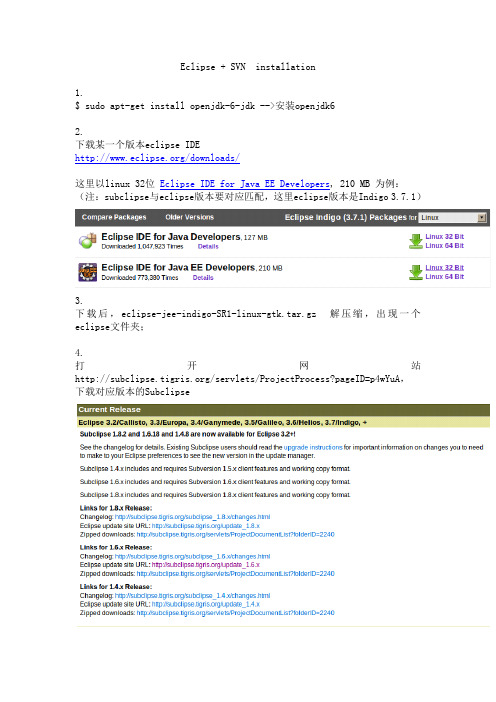
Eclipse + SVN installation1.$ sudo apt-get install openjdk-6-jdk -->安装openjdk62.下载某一个版本eclipse IDE/downloads/这里以linux 32位Eclipse IDE for Java EE Developers, 210 MB 为例:(注:subclipse与eclipse版本要对应匹配,这里eclipse版本是Indigo 3.7.1)3.下载后,eclipse-jee-indigo-SR1-linux-gtk.tar.gz 解压缩,出现一个eclipse文件夹;4.打开网站/servlets/ProjectProcess?pageID=p4wYuA,下载对应版本的Subclipse5.打开eclipse,Help-> Install New Software —> add添加/update_1.6.x ,如下图,Name可以任意取(如subclipse1.6),下载并安装所有插件,然后重启eclipse6.打开命令终端,以root权限运行命令apt-get install libsvn-java安装相应的库文件(参考/wiki/JavaHL#head-bb1dd50f9ec2f0d8c3224643 0c00e237d27a04fe)7.安装完库后,打开eclipse程序的文件夹里面的eclipse.ini文档,在行-vmargs 后加入行-Djava.library.path=/usr/lib/jni/然后保存退出!至此,eclipse+SVN环境就搭建完成了。
8.启动eclipse然后通过菜单file->new->other->svn->checkout projects from svn 继续下步操作creat a new repository location->next->输入需要进入的svn 服务器地址,并填入要验证的帐号和密码!->finsh -> …....以上步骤,会出现一个对话框,说你的subclipse1.6版本有个Bug,大概就是一个feature不能被支持,屏蔽掉这个特性就可以了,点下OK按钮就行了。
eclipse插件svn图标详细含义(全)

svn图标的详细含义(全)灰色的勾黑右箭头蓝左箭头黑右加箭头蓝右加箭头红双向箭头Tortoise项目视图 The Package Explorer view- 已忽略版本控制的文件。
可以通过Window → Preferences → Team → Ignored Resources.来忽略文件。
A file ignored by version control. You can control what resources will be ignored by going to Window → Preferences → Team → Ignored Resources.- 未纳入版本控制的文件,一般是新增,尚未提交的文件。
A file not under version control. These are typically new files that you have not committed to the repository yet.- 本地重命名或移动到其它目录的文件。
A versioned file that needs to be added to the remote repository. These are typically files you have either renamed, or moved to a different directory.- 本地删除的目录。
A deleted folder. These are folders that you have deleted locally without yet committing the changes to the repository. Note that files are usually removed from the view when they're deleted locally, so they are normally not seen with this icon.- 没有任何改动的文件。
subeclipse插件的使用
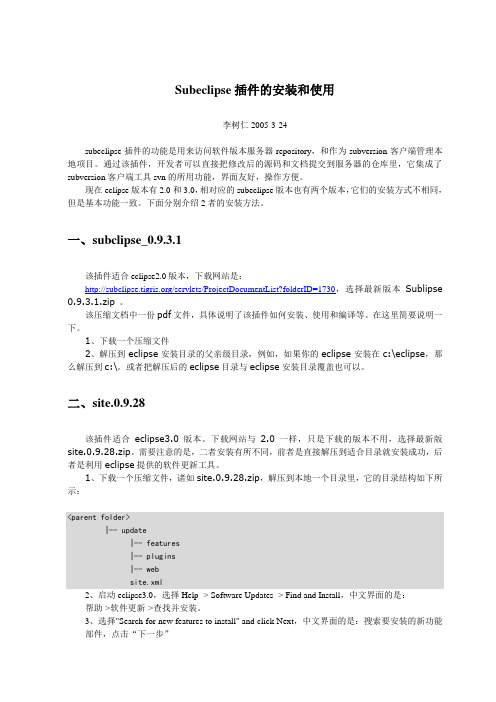
Subeclipse插件的安装和使用李树仁2005-3-24subeclipse插件的功能是用来访问软件版本服务器repository,和作为subversion客户端管理本地项目。
通过该插件,开发者可以直接把修改后的源码和文档提交到服务器的仓库里,它集成了subversion客户端工具svn的所用功能,界面友好,操作方便。
现在eclipse版本有2.0和3.0,相对应的subeclipse版本也有两个版本,它们的安装方式不相同,但是基本功能一致。
下面分别介绍2者的安装方法。
一、subclipse_0.9.3.1该插件适合eclipse2.0版本,下载网站是:/servlets/ProjectDocumentList?folderID=1730,选择最新版本Sublipse 0.9.3.1.zip 。
该压缩文档中一份pdf文件,具体说明了该插件如何安装、使用和编译等。
在这里简要说明一下。
1、下载一个压缩文件2、解压到eclipse安装目录的父亲级目录,例如,如果你的eclipse安装在c:\eclipse,那么解压到c:\。
或者把解压后的eclipse目录与eclipse安装目录覆盖也可以。
二、site.0.9.28该插件适合eclipse3.0版本。
下载网站与 2.0一样,只是下载的版本不用,选择最新版site.0.9.28.zip。
需要注意的是,二者安装有所不同,前者是直接解压到适合目录就安装成功,后者是利用eclipse提供的软件更新工具。
1、下载一个压缩文件,诸如site.0.9.28.zip,解压到本地一个目录里,它的目录结构如下所示:<parent folder>|-- update|-- features|-- plugins|-- website.xml2、启动eclipse3.0,选择Help -> Software Updates -> Find and Install,中文界面的是:帮助->软件更新->查找并安装。
eclipse中svn插件的安装与使用

eclipse中svn插件的安装与使用一.eclipse中svn插件的安装Install Subclipse in Eclipse 3.X(参考官网/)1.打开eclipse->Help->Install New Software出现如下页面2.点击Add按钮,根据自己需要的版本填写name和urlName: Subclipse 1.6.x (Eclipse 3.2+)URL: /update_1.6.xName: Subclipse 1.4.x (Eclipse 3.2+)URL: /update_1.4.xName: Subclipse 1.2.x (Eclipse 3.2+)URL: /update_1.2.xName: Subclipse 1.0.x (Eclipse 3.0/3.1)URL: /update_1.0.x3.点击ok,出现如下页面4.点击Select All,全选后点击next,出现如下页面点击next选中接受license复选框,点击Finish,开始安装安装完成后重启eclipse,打开Window->Preference,如下则说明安装成功二.eclipse中svn插件的使用1.初始导入,将本地项目共享到svn服务器版本库中在eclipse中右键你的项目->team->Share Project出现如下界面选中SVN,点击next填写目标svn服务器版本库的地址,点击finish,这样,我们再看项目会发现图标上面多了些问号,问号代表未加入到版本控制当中(可以打开window->Preference->team->SVN->标签修饰,来查看各符号的含义)然后我们需要选择哪些目录和文件需要提交,哪些需要忽略,比如生成的class 文件等。
选择需要忽略的文件或者目录,这时需要切换到导航视图下才能看到所有文件和目录,打开Window->Show View->Navigator如下为导航视图看到的目录选中需要忽略的目录和文件,右键team->添加至svn:ignorebin文件夹上没有问号,它已经默认被忽略了,所以不用选中bin文件夹,如果你的bin文件夹上有问号,则要选中它点击ok,这样你所选中的文件和目录图标上的符号没有了,说明这些已被忽略这样就可以提交了,右键项目team->提交填写提交记录日志点击ok,提交成功后如下为正常2.检出源代码(check out)在刚开始进入一个开发队伍的时候,已经有版本控制和软件项目,使用的第一个命令往往是检出(checkout)代码。
eclipse部署svn应用
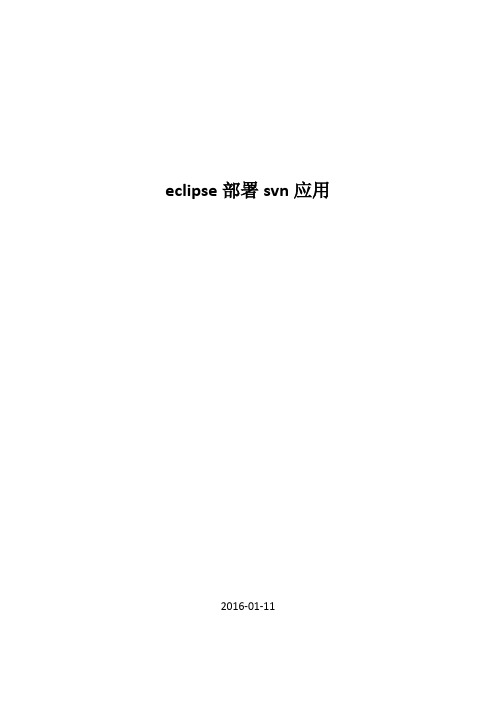
eclipse部署svn应用2016-01-111安装Eclipse-SVN插件如果Eclipse中已经集成SVN,此步骤可以忽略。
1.1SVN插件在线安装打开Eclipse,进入Help菜单,点击“Install New Software…”,进行SVN插件的在线安装,如图所示:在弹出窗口的“Work with:”文本框中输入“svn -/update_1.10.x”后,将列表中的两项打勾,点击“next”安装完成即可,如图所示:安装完成后,重启Eclipse。
1.2创建SVN资源库1.2.1打开SVN资源库视图打开Eclipse,进入Window菜单,点击“Show View Other…”找到“”,打开SVN 资源库视图,步骤如下:视图效果如下:1.2.2SVN资源库创建SVN资源库窗口中右键→新建→资源库位置,打开资源库窗口,如图所示:输入SVN地址后,点击“Finish”,完成资源库的创建,如果需要登录,则需要输入对应权限的用户名和密码。
SVN资源库创建成功后的效果如下:1.3常见问题1.3.1身份校验失败第一次登录SVN可能会产生如下错误(Server SSL certificate untrusted):点击“永久接受”即可,若SVN仍然无法正常连接,可以采用以下解决方案:安装SVN客户端TortoiseSVN,默认安装即可,安装成功并重启电脑后,桌面鼠标右键,选择“Tortoise SVN→设置”,在弹出的配置窗口中,清除用户认证信息,如图所示:1.3.2其它问题补充2Eclipse-SVN应用检出2.1取消SRC源文件的初始编译有的工程会在classes里手动加入编译好的文件,但src里没有相应的源文件,该类项目在初始导入时,Eclipse会将工程src下的java源文件重新编译一次到WEB-INF/classes目录下,由于src下没有相应的源文件,会把classes里编译好的文件删掉;未避免此类情况的发生,在导入项目之前,应先取消src源文件的初始编译,进入Window菜单,点击“Preferences”进入配置窗口,找到“Jave→Compiler→Building”,在右侧展开“Output folder”,将下方两个复选框中的“√”去掉,如图所示:2.2Eclipse-SVN应用检出SVN资源库中找到要检出的项目,在要检出的项目上点击鼠标右键,选择“检出为…”,如图所示:按照默认配置导入到Eclipse工作空间即可,检出成功后的效果如下:可以通过Navigator视图方便查看源文件的编译情况,视图打开方式如下:进入Window菜单,点击“Show view Other…”,双击列表中的Navigator视图即可;编译好的class文件位于WebRoot\WEB-INF\classes目录下,如图所示:2.3确认应用是否正常编译首先打开Problems视图,进入Window菜单,点击“Show view Other…”,找到Problems视图,如图所示:如果项目中有错误信息,可以通过开发人员进行协助解决。
- 1、下载文档前请自行甄别文档内容的完整性,平台不提供额外的编辑、内容补充、找答案等附加服务。
- 2、"仅部分预览"的文档,不可在线预览部分如存在完整性等问题,可反馈申请退款(可完整预览的文档不适用该条件!)。
- 3、如文档侵犯您的权益,请联系客服反馈,我们会尽快为您处理(人工客服工作时间:9:00-18:30)。
eclipse下SVN subclipse插件本文目的让未使用过版本控制器软件或者未使用过subversion软件的人员尽快上手。
subversion的使用技巧很多,这里只总结了最小使用集,即主要的基本功能,能够用来应付日常工作。
因此不涉及subversion服务器端的搭建和配置。
为什么要使用版本控制当多人共同开发同一个软件时,会涉及源代码的共享以及带来的相关问题,比如追究某个代码是由谁在什么时间修改的。
下面列出版本控制带来的好处:∙为团队提供了所有项目文档的回退按钮,个人IDE工具只能提供某个文件的回退按钮,而不能做到,比如回退到2008年6月12日下午3点10分时的所有项目文件;∙支持多个开发人员在可控的方式下为相同的代码工作;∙版本控制系统保存了文档在过去的各个改动,便于查找是谁,在何时,因为什么修改了文档;∙支持在文档的主线上同时有多个版本(版本的分支和合并是版本控制的主要手段,一些开发团队仅仅是简单的共享代码主干);∙支持查询在某个时点上项目各个文档的状态,可用于研究生产效率等(比如,统计项目哪个时期代码提交最活跃,以及每个人的代码提交频次等等),也可用于对以前的软件发行版的再发行(比如,以前构建的2.0版本的安装包丢失了,那么可以通过版本控制器记录的历史重新回溯到那个版本,然后重新构建出安装包)。
为什么使用subversion首先,考虑的是使用免费开源和轻量级的版本控制器。
第二,要求使用比较广泛,可选的有cvs和svn。
这里选择svn,主要考虑是比较好集成apache使用,提交代码支持原子级操作(即,比如提交3个文件,如果因为网络或者其他原因,上传2个文件后中断,svn能做到服务器端回滚到提交前的状态,而cvs做不到这点,需要手工检查和恢复)。
subversion的程序构成subversion程序,和mysql很类似,是c/s结构的,有客户端和服务器端。
服务器端和客户端都是通过命令行方式启动和执行的。
本文只会使用到客户端的命令。
第三方提供了各种图形界面的客户端工具,比如eclipse插件subclipse,windows图形界面工具tortoiseSVN。
这些后面会提到它们的基本使用。
subversion资源∙subversion官方网站:/∙subclipse官方网站:/∙tortoiseSVN官方网站:/∙使用subversion进行版本控制中文版在线版本:/svnbook/安装subversion有关subversion和subclise的安装暂略,因为目前提供的虚拟机开发环境已经安装和配置。
tortoiseSVN,可到官方网站上下载最新版本的windows安装包,默认安装,不需要做其他设置,安装后需要重启计算机。
能在资源管理器中鼠标右键菜单看到如下图所示条目,就说明安装成功。
使用subversion日常工作中使用subversion仅仅是几个命令或者操作,并不复杂。
但是它内部的一些机制需要逐渐去理解。
检出代码在刚开始进入一个开发队伍的时候,已经有版本控制和软件项目,使用的第一个命令往往是检出(checkout)代码。
或者当使用和研究开源软件的时候,也是第一个要用到这个命令。
这个命令的作用是把项目的源代码下载到用户本地,并且带有版本控制信息。
比如,执行以下命令获取一个项目的源代码:这个命令将在本地当前目录建vfs.demo目录并将该服务器目录下的所有文件下载到本地,并且,会生成隐藏文件.SVN目录,用于记录版本控制信息。
tortoiseSVN有图形界面的检出操作,但是命令行方便快捷,建议使用命令行。
如果使用eclipse并安装了subclipse插件,可以通过插件导入项目。
然后,选择或者新建资源库位置,选择资源库中的项目目录。
然后,就可以完成(finish)了。
初始导入何时使用初始导入,比如,对于java开发人员来说,在eclipse中编写了一个项目,并决定把项目共享到版本控制器上,这时就需要初始导入操作了。
以下以subclipse为例说明初始导入的步骤。
第一步,选择share project,共享你的项目:选择通过svn共享项目:填写svn提交的url:这个url,需要subversion的管理员告知你,还有用户名和密码。
如果想练习一下,google提供了免费的svn,你可以通过:申请项目,这样就会有类似我上面的url和权限。
然后可以直接点击finish,完成初始提交。
选择next,可以做定制模块名和初始提交的信息,一般不需要。
如果你的svn服务器使用了https协议,需要接受一个数字证书,一般选择永久接受。
之后,会要求输入用户名和密码。
建议勾选保存密码,否则会很麻烦。
这样,再看项目,会发现条目上多了问号,这时需要选择哪些目录和文件需要提交,哪些需要忽略,比如生成的class文件等。
选择需要忽略的文件或者目录,这时需要切换到导航视图下才能看到所有文件和目录:从导航视图看到的情况:选中需要忽略的目录和文件,操作svn:然后提交整个项目即可。
有关提交的操作见下文。
更新项目项目在提交前,应该先做更新项目操作。
比如有一个文件a.txt,已经提交到svn 中,这样,可能有其他用户提交了新的改动到a.txt,你现在又修改了a.txt,准备提交你的改动。
先操作更新a.txt,这样如果该文件在svn服务器已经改动,会将改动加入到当前本地的a.txt中。
在subclipse中的操作:提交代码提交代码,一般会级联当前目录下所有改动的内容。
删除代码对于不再使用的代码,可以直接删除掉,比如通过windows删除文件,通过ubuntu 的rm命令或者通过eclipse的delete功能,然后提交项目,subclipse会知道哪个文件被删除了,并将这个变化通知给svn服务器。
还原代码如果代码做了改动,可以是多个文件,也可以删除了文件或者新增了文件,但是没有提交到svn服务器,可以通过还原功能恢复到改动前的样子。
版本的分支与合并版本的分支和合并,是版本控制的核心功能。
比如,软件通过版本的分支,将项目分配给多人做分工开发,通过版本合并,将这些分工实现的代码合并到新的版本中;或者,修改代码bug的时候,可以先打出一个版本分支,保留出现bug的版本,比如分支版本名称为pre_fix_bug_2201,这里2201表示bug的代号,然后针对这个分支做修改fix 这个bug,再将修改后的内容提交到一个新的分支版本,比如post_fix_bug_2201,再到适当时候将这个分支合并到代码主干中去。
以上说了一下版本分支与合并的用途,这里简单说一下svn版本分支合并的基本原理。
首先是版本分支,实际上是将当前版本“copy”到分支上,非常类似windows 下,将某个目录的快捷方式复制到其他路径。
这种copy,可以说是轻量级copy 或者叫廉价copy,不是复制版本内容,而是做一个内部的引用。
这样的copy很快,对服务器也没有空间上的开销。
版本的合并,是svn开发中的难点,当做版本合并的时候,服务器会试图智能的合并同一个文件的不同版本,可能会带来版本冲突,这需要操作者做手工的处理,消除版本冲突。
合理分工的项目应该可以通过管理手段尽量避免这种情况。
以下是通过subclipse演示版本分支的操作。
首先,项目文档应该已经全部提交,然后,选择然后,填写url,一般是在tags/目录下:然后默认选项,next即可,然后选择finish按钮。
在svn的相应路径下就会有一个同名的项目。
打分支,实际上就是建立了一个项目的轻量级copy。
如何从版本的一个分支切换到另外一个分支,这也是很重要的,它能帮助你轻松在不同的项目版本中自动切换,而不必在eclipse里维持多个项目。
选择要切换的项目版本路径,或者直接输入亦可。
然后点击ok后,项目即可切换到该版本下。
在分支上做了改动,并且已经提交(一般tags目录下的项目约定是只读的,不建议改动,这里是为了举例方便),那么,可以将这个版本合并到trunk(主干)代码中,让主干也拥有最新的代码。
选择需要合并的源,比如从tags上面一个版本,合并到主干(trunk)代码中。
之后,需要设置一些合并的特性,这里默认配置即可。
执行完毕后,会有一个合并报告,可见没有出现冲突情况。
这时候看源代码,可以发现有改动,这些改动就是合并过来的代码。
改动如果没有问题,就可以提交,这样就完成了一次版本的合并工作。
“还原”已经提交的改动如果文档没有提交,还原是很容易的,只需执行还原(revert)就可以了。
有时候,已经提交了代码,结果发现了问题,需要回退到之前提交的版本,就不是很容易了。
这时候的还原,其实是将以前的某个修订本(revision)覆盖当前的本地工作拷贝。
然后再提交这些改动,成为新的修订本。
下面演示一下。
首先提交了一个版本的改动,这是以后需要还原回来,这里,为了以后还原方便,要在提交的消息中说明改动了什么。
(这一步在开发中是必须的,是纪律)下面,再修改一下项目,然后提交一次,这里故意增加一个文件。
提交以后,后悔了,想恢复到前一个修订版。
虽然可以通过版本号进行覆盖还原,但是一般人是无法记忆这个版本号的,另外就是实际情况往往更复杂,不会像示例中那样是相邻的两个修订版。
所以提交修订版时的注解消息就显得特别重要。
这时可以通过svn的日志功能查看到这些版本和它们的注释消息。
看到历次版本的消息内容。
这样,根据注释,我们很容易找到需要还原到以前的那个修订版。
如果不放心,我们还可以根据上下文菜单,对比两个修订版的区别。
看比较结果。
可以看出,增加了一个文件,另外一个文件中有一处差异。
那么,可以确定是从125修订版恢复(还原)。
更改后的项目,相当于用125修订版还原了126修订版。
可以看到126版本添加的文件不见了,另外VfsDemo.java文件也还原到125版本的内容。
这时提交将成为127版本,这个版本其实就是125版本。
算是还原了主干(trunk)上的代码。
刷新历史,可以看到修订版已经生效。
